
【イマキケ】バイトの時給計算をGoogleスプレッドシートでつくる方法
ある日、飲食店の知り合いから相談。
「週末だけバイトを1名雇っているが、手書きで毎月計算が結構手間なんだよね」
「なんとかならないかなぁ」ということでした。
ということで、パソコンか携帯があれば、Googleスプレッドシートを使うことで、コストもかけずにできちゃう方法を紹介します!
Googleスプレッドシートの詳細はこちらを参考に
【イマキケ】アプリでコツコツ記録 - Googleスプレッドシート
・・・・
Googleスプレッドシートで作ってしまえば、
バイト生がパソコンで入力 ➡️ 勝手に自動計算
はい、これで電卓をたたく必要はありません!!!
ここからは、具体的にGoogleスプレッドシートを使った時給計算を紹介します。(ExcelでもOK)
おすすめは、Googleスプレッドシート。なぜなら、共有できたりパソコンで記録したシートをスマホでも確認できるため、断然便利です。
①表を作成
項目を入力します。
A1・・・日付
A2・・・7/1
➡️ 2020/7/1(水)自動で入力される設定をします。

メニューの表示形式 ➡️ 数字 ➡️ 表示形式の詳細設定 ➡️ カスタム数値形式をクリックします。

yyyy/MM/dd(aaa)と入力して、適用ボタンを押します。

A3移行は、コピーします。
A2の右下にポインタを合わすと、+マークが出るので下にドラッグします。
次は、土曜日と日曜日に自動で色をつけます。
土曜日=青色 日曜日=赤色
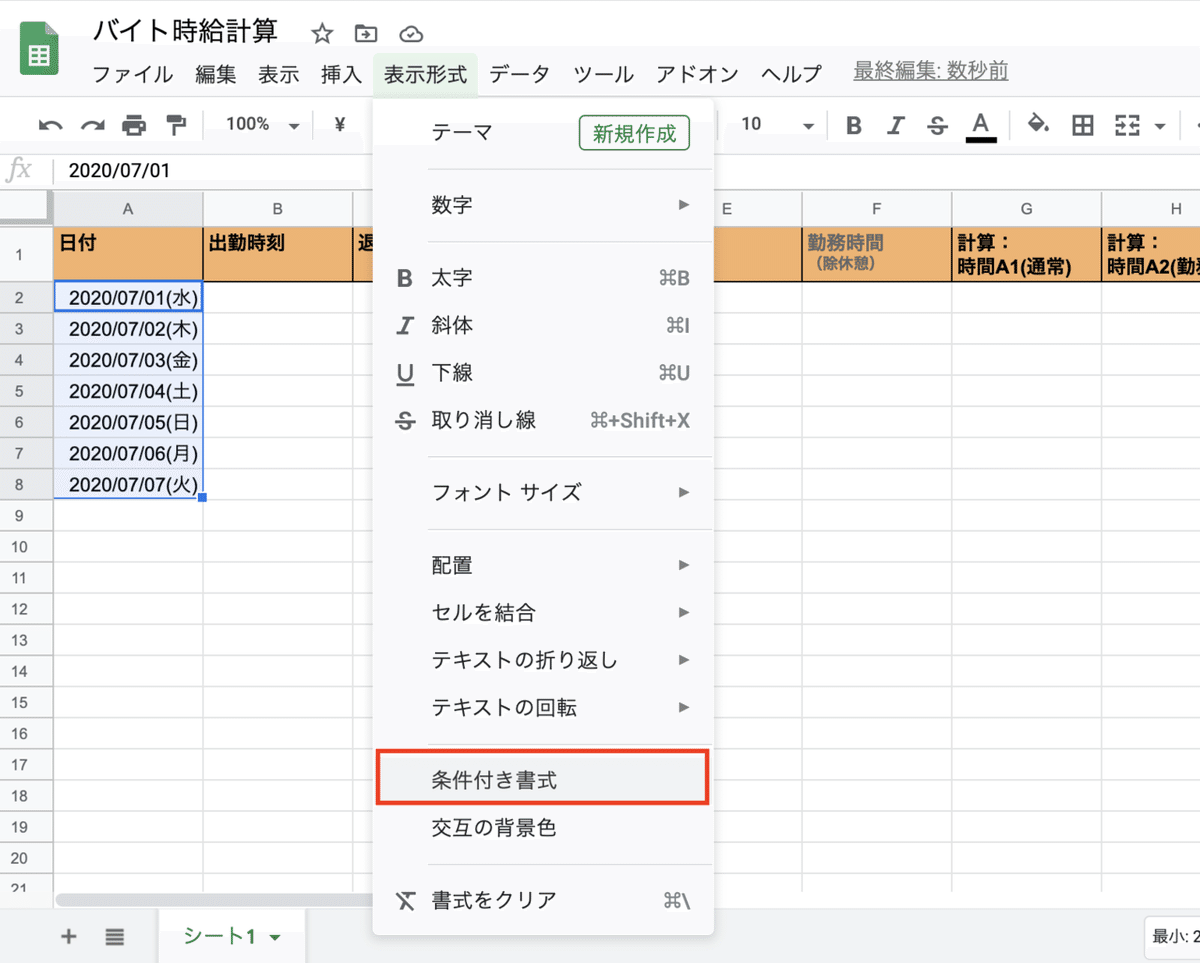
メニューの表示形式 ➡️ 条件付き書式をクリックします。

最初からミントグリーンの塗り潰しが設定されているので、なしを選択してリセットします。

①日付の範囲を入力
②カスタム数式を選択
③数式を入力・・・=weekday(A2)=7
④フォントをクリックして、青色を選択
日曜日にも条件付き書式を追加します。

右側の+条件を追加を押します。

①日付の範囲を入力
②カスタム数式を選択
③数式を入力・・・=weekday(A2)=1
④フォントをクリックして、赤色を選択
ほかの曜日の色をつけたい場合は、数式の最後にある数字を変更します。
日=1、月=2、火=3、水=4、木=5、金=6、土=7
日付の設定が終わったら、1行目の項目を入力します。
B1・・・出勤時刻
C1・・・退勤時刻
D1・・・休憩時間
見やすさのため1列空ける
F1・・・勤務時間(休憩時間をマイナスした時間)
G1・・・時間A(通常)
H1・・・時間A(深夜)
I 1・・・時間B(通常)
J 1・・・時間B(深夜)
K1・・・給与(通常)
L 1・・・給与(深夜)
見やすさのため1列空ける
M1・・・給与合計
M34・・合計
O1・・・¥1,000(時給を入力)
P1・・・備考
②数式を入力します
F1・・・勤務時間(休憩時間をマイナスした時間)
=IF((C2+B2)>0,C2-B2-D2+IF(B2>C2,1,0),)
G1・・・時間A(通常)
=IF(F2>0,F2-H2,)
※勤務時間から深夜勤務時間をマイナス
H1・・・時間A(深夜)
=IF(F2>0,IF((F2-(((1/24)*22)-B2))>0,F2-(((1/24)*22)-B2),0),)
※22時〜翌朝5時までの深夜勤務時間
I 1・・・時間B(通常)
=IF(F2>0,rounddown(G2*24/0.25)*0.25,)
※ 時間表記のままだと計算できないので、数値へ変換
※15分以下は切り捨て
J 1・・・時間B(深夜)
=IF(F2>0,rounddown(H2*24/0.25)*0.25,)
※15分以下は切り捨て
K1・・・給与(通常)
=IF(F2>0,I2*$O$1)
※通常勤務時間の合計
L 1・・・給与(深夜)
=IF(F2>0,J2*$O$1*1.25,0)
※深夜勤務時間は時給✖️1.25倍
M1・・・給与合計
=IF(F2>0,K2+L2,)
N34・・・合計
=SUM(N2:N33)

最後は全体に罫線を引いたら出来上がりです。好みにはなりますが、罫線は黒よりグレーを選択すると目に優しくなります。
数式は全部、コピー&貼り付けでOKなので、ぜひチャレンジしてみてくださいね!
●
『イマキケ:今さら聞けないアイティ講座』はこちらから
http://fb.com/imakike
この記事が気に入ったらサポートをしてみませんか?
